- Автор Lauren Nevill [email protected].
- Public 2023-12-16 18:53.
- Соңғы өзгертілген 2025-01-23 15:21.
«ВКонтакте» әлеуметтік желісінің қолданушылары өз достарын орналастырылған фотосуреттерге белгілеп, оны кеңінен қолдануға мүмкіндік алады. Егер сіз фотода барлығын бірден белгілегіңіз келсе, тіпті достарыңыз көп болса да, мүмкін.
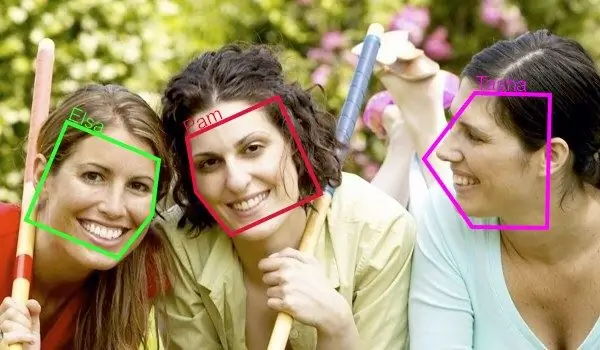
Қажетті
- - ВКонтакте сайтында тіркеу;
- - компьютерде орнатылған арнайы бағдарлама.
Нұсқаулық
1-қадам
ВКонтакте әлеуметтік желісіндегі тіркелгіңізге кіріңіз. Егер сол жақтағы мәзірдегі парақта («Менің парағым», «Менің достарым» және т.б.) әлі «Менің фотосуреттерім» бөлімі болмаса, «Параметрлер» бөліміне өтіп, «Менің фотосуреттерім» жанындағы құсбелгіні қойыңыз, және бөлім пайда болады. Оны басыңыз.
2-қадам
Компьютердегі сайтқа жүктейтін фотосуретті таңдаңыз. Қажет болған жағдайда өңдеу - өлшемін өзгерту немесе бояу, кесу, эффект қосу. Егер сізде фотоальбомдар болмаса, «Жаңа альбом жасау» жолын нұқыңыз, оған ат беріңіз, сипаттамасын енгізіңіз және оны қол жетімді етіңіз.
3-қадам
Содан кейін нүктелі кадр пайда болады. «Файлды таңдау» батырмасын басыңыз. Бұрын таңдалған фотосуретті салыңыз. «Альбомға өту» түймесін басыңыз.
4-қадам
Егер сізде фотоальбом болса, оны ашып, кең көк жолда «Жаңа фотосуреттер қосу» тармағын таңдаңыз. Кескінді таңдап, жүктеуді күтіңіз. Содан кейін «Альбомға өту» батырмасын басыңыз.
5-қадам
Егер сіздің достарыңыз өте көп болмаса, оларды белгілеу үшін стандартты әдісті қолданыңыз. Фотосуретті тышқанның сол жақ батырмасымен басу арқылы ашыңыз. «Жіберуші» жолының астында сіз «Тегтерді белгілеу» батырмасын көресіз. Достарыңыздың жүздерін таңдайтын фотосуреттің ауданын таңдаңыз. Тізім терезесі пайда болады. Тізімде достардың барлығын белгілегенге дейін таңдаңыз және қосыңыз.
6-қадам
Егер сіздің достарыңыз көп болса, Vkbot бағдарламасын қолданыңыз. Интернеттен жүктеп алыңыз, іске қосыңыз, электрондық поштаңызды және тіркелгі пароліңізді енгізіңіз. Бағдарлама басталғаннан кейін «Медиа» бөлімін ашыңыз, содан кейін «Белгілерді» таңдаңыз. Осы тармақшада «Фотосуреттегі достарды белгілеу» тармағын таңдаңыз.
7-қадам
Vk.com/photoXXX_YYY форматындағы фотосуретке сілтеме салыңыз. Келіңіздер, кеттік. Тағы бір терезе ашылады, онда белгілерге параметрлерді қосуға болады - жынысы, жасы және т.б. Содан кейін қайтадан «Жүрейік» батырмасын басыңыз. «Журналды жою керек пе?» Терезесі пайда болған кезде «Иә» батырмасын басыңыз.
8-қадам
Егер капта пайда болса (аралас әріптер мен сандар - қауіпсіздік коды), «Суреттегі код» арнайы өрісіне көрсетілген таңбаларды енгізіңіз, «ОК» батырмасын басыңыз. Барлық достардың белгіленуін күтіңіз.
9-қадам
Параққа фотосуретіңізбен өтіп, парақты жаңартыңыз. Ол үшін пернетақтадағы пернелердің жоғарғы қатарындағы F5 пернесін басыңыз. Фотосуреттің сипаттамасының астында сіз барлық достардың фотосуретте белгіленгенін көресіз.






